Å kjøpe en brukt Macbook er veldig annerledes enn å kjøpe en brukt Windows-PC. Mens mange oppdaterer PC-ene og Windows-baserte bærbare datamaskiner med jevne mellomrom, er Mac-fans vanligvis trege med oppgraderingene. Mac-er og spesielt MacBook-er er bygget kraftigere, og den høye kvaliteten på disse maskinene er neppe et punkt som trenger diskusjon eller debatt.

Når Apple slipper nye Macbook og Macbook Pro, vil du ofte kunne sikre deg ganske gode kupp dersom du handler en brukt MacBook. Gitt at den nye Macbooken nylig ble annonsert og med rykter om en potensiell oppdatering av MacBook Pro i tide til junikonferansen, er dette en utmerket mulighet til å handle brukt Macbook.
I denne artikkelen dekker vi noen av de viktigste tingene du bør vurdere når du kjøper en brukt Macbook. Tipsene er klassifisert i to forskjellige kategorier, maskinvare og programvare.
Innhold
-
Raske tips
- Kjør disse testene på en hvilken som helst brukt Mac før kjøp
-
Kjøpe en brukt Macbook: Maskinvare
- Serienummer
- Apple diagnostikk og maskinvaretest
- Batteritilstand
- MacBook-kamera
- Lyd/lyd
- Kjøpe en brukt Macbook: Programvare
-
Hvor kan du kjøpe en brukt MacBook
- Craiglist eller lignende
- Stol på magefølelsen din!
- Fikk brukt MacBook, hva med personvern?
-
Sammendrag
- Relaterte innlegg:
Raske tips 
Kjør disse testene på en hvilken som helst brukt Mac før kjøp
- Kjør den frakoblet for å se hvordan batteriet holder seg
- Sjekk at WiFi og Bluetooth fungerer som de skal
- Inspiser den fysiske statusen til batteriet hvis det er aktuelt
- Sjekk harddiskens helse med Diskverktøy eller lignende
- Test alle USB-porter ved å bruke flash-USB Thumb Drive og Thunderbolt eller FireWire for å sjekke disse portene
- Se etter døde piksler på skjermen
- Kjør maskinvaretesten
- Hvis Mac har en DVD/CD-kombistasjon, test med en DVD eller CD
- Sørg for at serienummeret på dekselet samsvarer med det i systemet
Kjøpe en brukt Macbook: Maskinvare
Selv om mange av oss prøver å sikre en avtale via de vanlige mistenkte som din lokale craigslist eller eBay, er det viktig å kunne undersøke den fysiske tilstanden til Macbook. Visse aspekter er ikke helt tydelige fra bilder eller videoer. Hvis du kan undersøke enheten nøye, prøv å lukke Macbook-en og åpne den for å forsikre deg om at hengslene ikke er løse på Macbook-en. Det kan koste deg noen kroner hvis du måtte ta den til et reparasjonssenter for å erstatte de defekte hengslene.
Det andre viktige aspektet fra et maskinvareperspektiv er å undersøke alle de eksterne portene på MacBook. Forsikre deg om at disse portene fungerer og er rene. Se også etter store bulker på overflaten av maskinen. Små bulker på grunn av rutinemessig slitasje er greit, men hvis du ser en større bulk på kroppen, kan det tyde på alvorlige indre problemer.
Serienummer
Dette tallet er et annet viktig aspekt ved maskinen som ofte blir oversett av kjøperen. Det er viktig at du undersøker serienummeret til Macbook. Dette nummeret finnes på bunnen av Macbook-en mot hengslet. Sammenlign serienummeret du ser på maskinens overflate med det i programvaren. Klikk på > Om denne Mac-en. Det siste feltet viser serienummeret. Sørg for at serienummeret som vises her er det samme som det som er trykt på overflaten av maskinen.
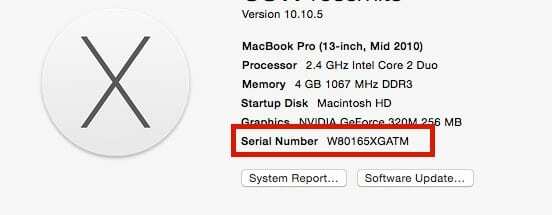
Serienummeret er også en viktig ressurs når det gjelder å spore service- og garantiinformasjonen til Macbook-en du prøver å kjøpe. Hvis den bærbare datamaskinen er noen år gammel, er sjansen stor for at den kan dekkes av garantien eller en Apple-pleieavtale. For å finne denne informasjonen, klikk på sjekk dekning hos Apple nettstedet. Skriv inn serienummeret i inntastingsboksen, kontroller at den nåværende eieren kjøpte Mac-en via Apple. Hvis det er noen garanti igjen på maskinen, viser den denne informasjonen her.
Hvis Mac-en har AppleCare-dekning, ber du eieren om å overføre den dekningen til deg.
I de fleste tilfeller kan den opprinnelige eieren overføre eierskapet til Macens AppleCare-plan. Men hvis den opprinnelige eieren betaler for AppleCare-plan på månedlig basis, kan ikke en månedlig plan overføres til en ny Apple-ID.
For mer informasjon om overføring av Apple Care-planer, se denne artikkelen: Slik overfører du en AppleCare+-plan til en ny enhet
Apple diagnostikk og maskinvaretest
Det neste trinnet er å gjennomføre en maskinvaretest på datamaskinen. Apple Hardware Test (AHT) inneholder en serie med diagnostikk som bekrefter maskinvaren til datamaskinen din. Det er en fin måte å utelukke et maskinvareproblem når du feilsøker datamaskinen din. Pass på at du kobler til vekselstrøm når du kjører Apple Diagnostics (også kalt Apple Hardware Test) på en bærbar Mac.
Fjern eventuelle eksterne enheter som USB-stasjoner osv. koblet til MacBook før du utfører maskinvaretesten. Hvis du kan, sørg for at du utfører utvidet testing i motsetning til nødvendig testing når du prøver AHT.

Batteritilstand
Dette er et annet viktig aspekt som man bør grave litt i før man tar på seg den søte avtalen. Å bytte batterier kan være en kostbar affære. For å evaluere batteritilstanden til maskinen, kan du klikke på Programmer > Verktøy > Systeminformasjon. På skjermbildet Systeminformasjon klikker du på "Strøm" og ser etter tilstanden og syklustellingen under helseinformasjonen. Sørg for at statusen sier Vanlig, og det er rikelig med telling igjen på enheten. For eksempel, i dette tilfellet er batteriet halvveis i levetiden. Du kan klikke på følgende Apple-lenke som viser deg det maksimale antallet batterisykluser basert på forskjellige Macbook-modeller. I denne 2010 Macbook Pro-modellen er det maksimale antallet 1000 sykluser, og vi er 429 sykluser inne.
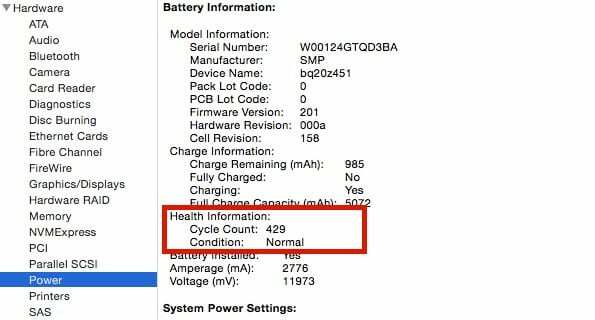
Et godt erstatningsbatteri vil koste deg $50 lett pluss lønnskostnader ved å erstatte det hvis du ikke er forsiktig. Siden vi snakker maskinvare er det også en god idé å sørge for at datamaskinen har minst 8 GB RAM for en grei brukeropplevelse.
MacBook-kamera
Den beste måten å sjekke om kameraet på Macbook fungerer, er å åpne Photobooth på datamaskinen. Du kan også bruke Facetime-appen for å se om kameraet fungerer. Hvis du ser en melding som sier "Det er ikke tilkoblet kamera", kan det indikere problemer med kameraenheten og kan trenge litt utforskning.
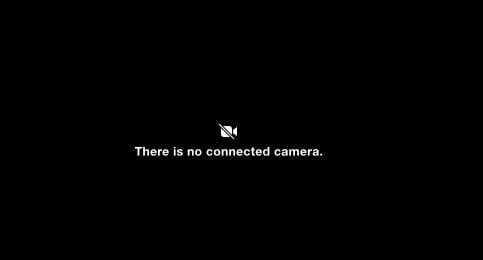
Lyd/lyd
En Mac-lyd er et annet aspekt av enhetsmaskinvaren som du definitivt bør sjekke ut. Pass på at ikke bare de interne høyttalerne på enheten fungerer, men at hodetelefonporten også fungerer. Koble til et sett med hodetelefoner og test ut porten for å være sikker.

Nå som de grunnleggende maskinvarefunksjonene, inkludert utseende, syn, hjerte og lyd, er undersøkt, fokuserer de neste trinnene på noen av programvareaspektene ved enheten.
Kjøpe en brukt Macbook: Programvare
Det er viktig at du forsikrer deg om at selgeren har fjernet sin iCloud-konto fra Macbook-en. Vær spesielt oppmerksom på Finn min Mac trekk for å sikre at den er deaktivert.
Mange brukere beskytter Macbooken med et ekstra lag med sikkerhet ved å bruke fastvarepassordet. Sørg for at selgeren har fjernet firmware-passordet. Prøv å starte opp maskinen til gjenopprettingskommando r, for å påkalle et fastvarepassord hvis det er et tilknyttet datamaskinen. Du kan finne ytterligere detaljer rundt fastvarepassordet fra Apples nettsted.

Tilbakestilling av PRAM og NVRAM er alltid et godt trinn når du tester ut en eldre maskin. Noen ganger må du kanskje gjøre en SMC-tilbakestilling hvis det er rare problemer med skjermens eller tastaturets bakgrunnsbelysning.
Hvor kan du kjøpe en brukt MacBook
Apple-butikken er et bra sted å lete etter oppussede enheter til rimelige priser. Apple sier at all den renoverte maskinvaren er testet og sertifisert med en standard 1-års garanti. SquareTrade er en annen internettleverandør som selger garantier for Mac-produkter og andre elektroniske produkter. Du kan alltid sjekke dem ut.

Den andre nettforhandleren med et sterkt rykte i Mac-bransjen er Powermax. Sjekk siden deres for noen gode tilbud. De har en ganske anstendig inventar når det kommer til brukte Mac-er og Macbook. Det er også Mac Mall og Mac of All Trades. Vi har også prøvd Small Dog Electronics tidligere og liker kundeservicen deres.
Craiglist eller lignende
Hvis du bestemmer deg for å forfølge den avtalen på Craigslist, må du sørge for at selgeren er lokal, slik at du kan sjekke tilstanden til MacBook-en før du faktisk kjøper den. Og når prisen er for god til å være sann, er det sannsynligvis en svindel. Som et minimum, når du kjøper fra tredjeparter, ikke kjøp en Mac eller MacBook uten selgeren gir deg klar dokumentasjon på eierskapskjeden som går tilbake til originalen forhandler/kjøper.
Hvis du møter en selger personlig og betaler kontant, vet denne personen at du har mye penger i lommen. Så vær smart og ta en venn (eller to) og møt på et offentlig sted. Ikke gjør noen unntak. Hvis en selger ikke møter deg på et offentlig sted, er det trøbbel nok. Gå bort, ingen løping og finn en annen forhandler.

Vær i tillegg klar til å gå bort. Og still mange spørsmål som – når kjøpte du den selv? Hvorfor selger du den? Still spørsmål via e-post, still de SAMME spørsmålene via telefon, og still de SAMME spørsmålene personlig. Hvorfor? Hvis den personen lyver, vil de sannsynligvis ha en annen historie når det samme spørsmålet stilles flere ganger.
Hvis personen som selger ikke vil gi deg telefonnummeret sitt eller foreslår betalingsmåter som Western Union, Paysafe eller Moneybookers, trå lett. Vi oppfordrer deg også til å være forsiktig hvis selgeren er i et fremmed land. Ofte vil du finne e-poster som antyder at leverandøren foreslår å bruke en tredjeparts frakttjeneste. For eksempel "Interparcel vil levere Macbooken til deg, motta betalingen din, og jeg vil motta betalingen for Macbooken først etter at du har bedt dem om å gjøre det. Jeg betaler frakten”. Den beste avtalen er en hvor du kan undersøke maskinen selv. For det andre bør kilden din skje via anerkjente nettleverandører som har eksistert i årevis.
Stol på magefølelsen din!
Hvis alt ikke stemmer riktig, selv om prisen er fantastisk, gå unna. Hvis det bare ikke føles riktig, ikke kjøp det. Stol på dine egne instinkter.
Fikk brukt MacBook, hva med personvern?
Hvis du gikk videre og fant et godt tilbud og selger og nå har en ny MacBook eller Mac, er neste trinn å sette den opp som din egen. Avhengig av hvor du kjøpte den og hvem fra, kan det hende du må utføre noen ekstra trinn.
Hvis du er bekymret for at selgeren potensielt får noen av dine personlige og private opplysninger, utfør en tilbakestilling til fabrikk på din Mac hvis det ikke allerede er gjort av selgeren. Sjekk ut dette artikkel for detaljerte trinn for hvordan du gjør det. Vi anbefaler på det sterkeste at du gjør dette hvis det ikke ble fullført av selgeren. Etter at du har tilbakestilt fabrikken, oppgraderer du til macOS- eller OS X-versjonen du ønsker.
Sammendrag
Vi håper at tipsene i denne artikkelen fungerer som et godt utgangspunkt for deg å utforske før du får deg den gode avtalen på en brukt Macbook. Og husk, hvis selgeren ikke kan gi deg den originale kvitteringen eller emballasjen til MacBook med serienummeret på, sier det mye om tilstanden til MacBook.
Hvis du mener at vi mangler noen av de andre standardtestene, kan du gjerne dele det i kommentarfeltet nedenfor.

Sudz (SK) har vært besatt av teknologi siden den tidlige ankomsten av A/UX til Apple, og er ansvarlig for den redaksjonelle ledelsen av AppleToolBox. Han er basert i Los Angeles, CA.
Sudz spesialiserer seg på å dekke alt macOS, etter å ha gjennomgått dusinvis av OS X- og macOS-utviklinger gjennom årene.
I et tidligere liv jobbet Sudz med å hjelpe Fortune 100-selskaper med deres ambisjoner om teknologi og forretningstransformasjon.